Với tư cách là một người dùng Windows lâu năm, tôi luôn đánh giá cao sự linh hoạt và hiệu suất mà hệ điều hành này mang lại. Tuy nhiên, dù đã ra mắt được hơn ba năm, Windows 11 vẫn tồn tại một số phiền toái dai dẳng mà cá nhân tôi không thể bỏ qua, ảnh hưởng đáng kể đến trải nghiệm sử dụng hàng ngày. Với vai trò là chuyên gia tại Thuthuatmobile.net, chúng tôi tin rằng việc nhận diện và phân tích những vấn đề này sẽ giúp cộng đồng người dùng tiếng Việt có cái nhìn khách quan và toàn diện hơn về Windows 11, đồng thời mong muốn Microsoft sẽ tiếp tục lắng nghe và cải thiện trong các bản cập nhật sắp tới.
Vẫn Phải Luân Chuyển Giữa Settings và Control Panel
Microsoft đã nỗ lực dịch chuyển người dùng từ Control Panel truyền thống sang ứng dụng Settings hiện đại hơn, với mục tiêu tạo ra trải nghiệm người dùng thống nhất và liền mạch. Tuy nhiên, sau hơn ba năm Windows 11 ra mắt, quá trình chuyển đổi này vẫn chưa hoàn tất. Nhiều cài đặt quan trọng vẫn chỉ có thể truy cập thông qua Control Panel, trong khi các tùy chỉnh khác lại độc quyền trên ứng dụng Settings. Điều này thường xuyên buộc người dùng phải chuyển đổi qua lại giữa hai giao diện, gây mất thời gian và sự khó chịu không đáng có. Đôi khi, việc nhấp vào một cài đặt trong Control Panel lại tự động chuyển hướng sang ứng dụng Settings, hoặc ngược lại, tạo ra một vòng lặp khó hiểu và bực bội.
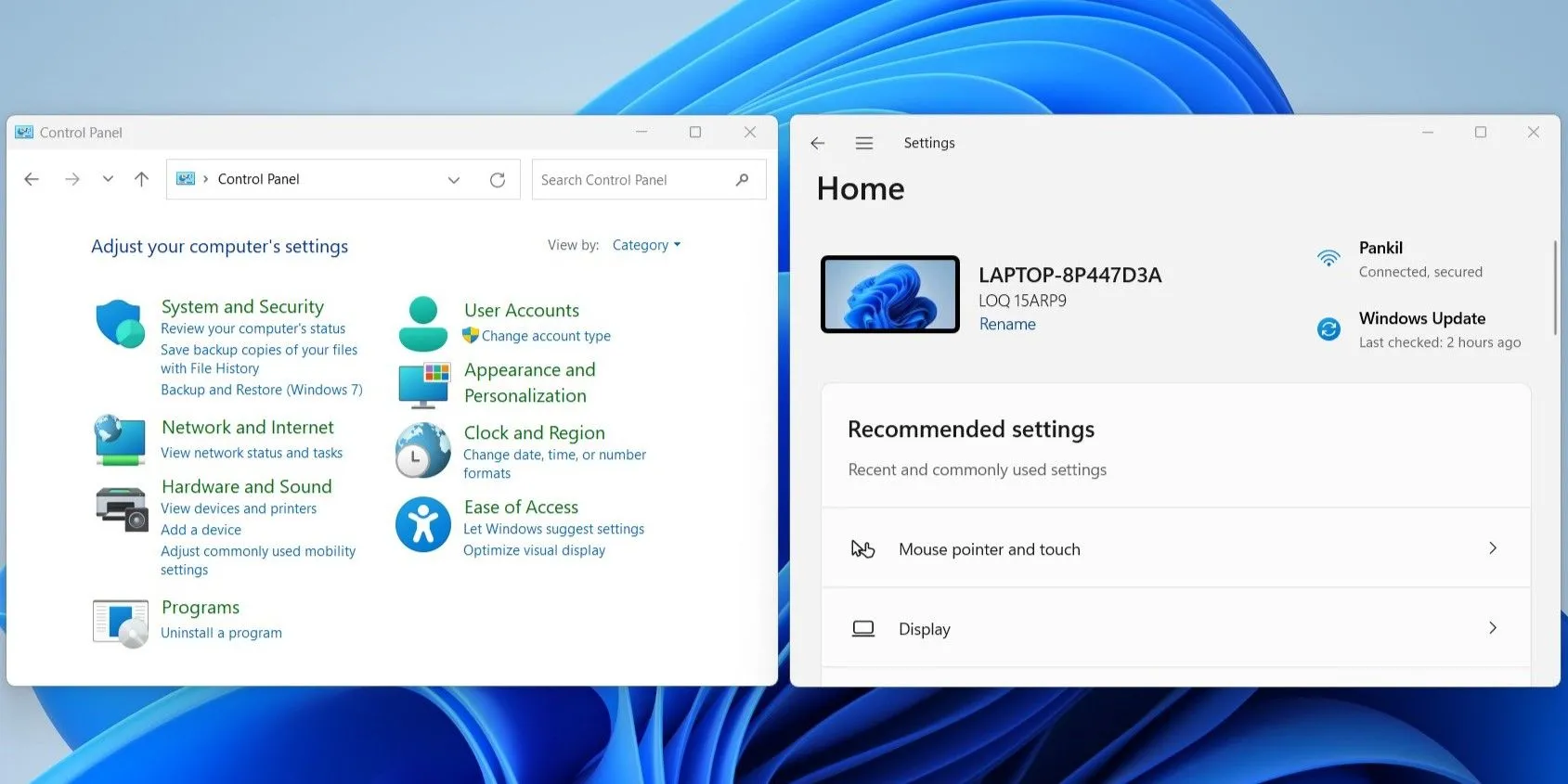 Giao diện ứng dụng Cài đặt (Settings) và Bảng điều khiển (Control Panel) của Windows 11 đặt cạnh nhau thể hiện sự song song tồn tại.
Giao diện ứng dụng Cài đặt (Settings) và Bảng điều khiển (Control Panel) của Windows 11 đặt cạnh nhau thể hiện sự song song tồn tại.
Menu Chuột Phải và File Explorer Quá Đơn Giản Hóa
Bất kỳ ai đã quen thuộc với Windows 10 đều nhận thấy menu ngữ cảnh (right-click menu) của Windows 11 kém hiệu quả hơn đáng kể. Rất nhiều tính năng hữu ích bị ẩn sau tùy chọn “Show more options”, yêu cầu thêm một lần nhấp chuột không cần thiết để truy cập. Microsoft hiện không cung cấp một cách dễ dàng để quay lại menu ngữ cảnh cổ điển của Windows 10. Giải pháp tốt nhất cho người dùng lúc này là giữ phím Shift trong khi nhấp chuột phải vào bất kỳ mục nào để hiển thị toàn bộ các tùy chọn truyền thống.
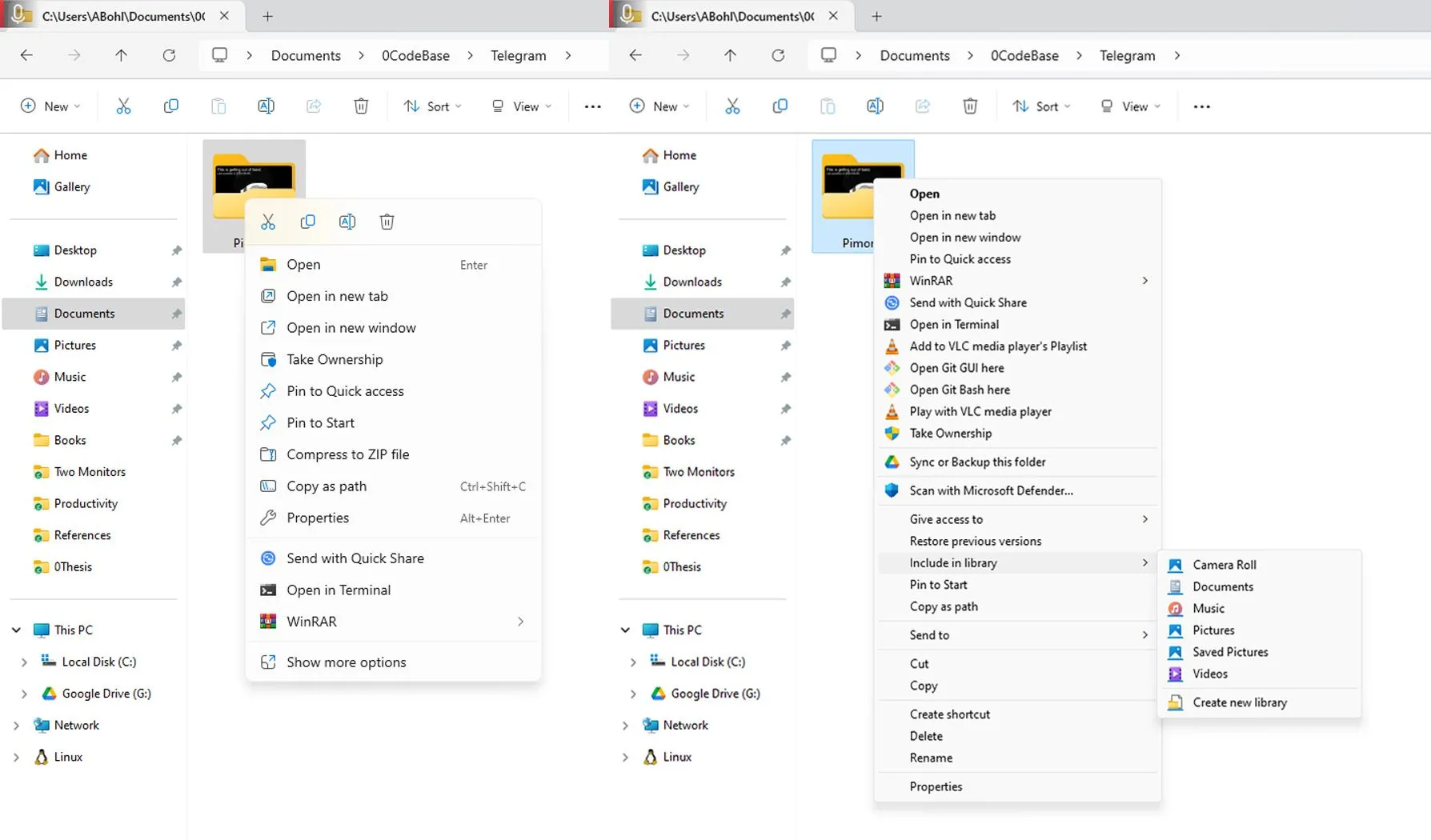 So sánh menu ngữ cảnh (right-click menu) của Windows 11 mới và menu cổ điển của Windows 10, làm nổi bật sự khác biệt về tùy chọn.
So sánh menu ngữ cảnh (right-click menu) của Windows 11 mới và menu cổ điển của Windows 10, làm nổi bật sự khác biệt về tùy chọn.
Vấn đề đơn giản hóa quá mức này cũng xuất hiện trong File Explorer. Giao diện ribbon mới đã giới hạn khả năng truy cập nhanh vào các chức năng thiết yếu như cắt, sao chép, dán, xóa và đổi tên. Mặc dù các thao tác này thường được thực hiện hiệu quả hơn thông qua các phím tắt bàn phím, nhưng không phải người dùng nào cũng nắm vững và thường xuyên sử dụng chúng, dẫn đến việc giảm năng suất làm việc.
Thay Đổi Ứng Dụng Mặc Định Phức Tạp Hơn Mức Cần Thiết
Mặc dù Windows 11 cho phép người dùng thay đổi các ứng dụng mặc định, nhưng quy trình này lại không hề trực quan. Chẳng hạn, nếu bạn muốn đặt một trình xem ảnh mặc định mới, bạn không thể chỉ chọn một ứng dụng và áp dụng nó cho tất cả các định dạng hình ảnh. Thay vào đó, bạn phải tự tay thay đổi cài đặt cho từng loại tệp riêng lẻ như JPG, PNG, TIFF, v.v. Điều này cực kỳ tốn thời gian và gây khó chịu. Ngoại lệ duy nhất là việc thay đổi trình duyệt web mặc định trong Windows 11 tương đối dễ dàng hơn.
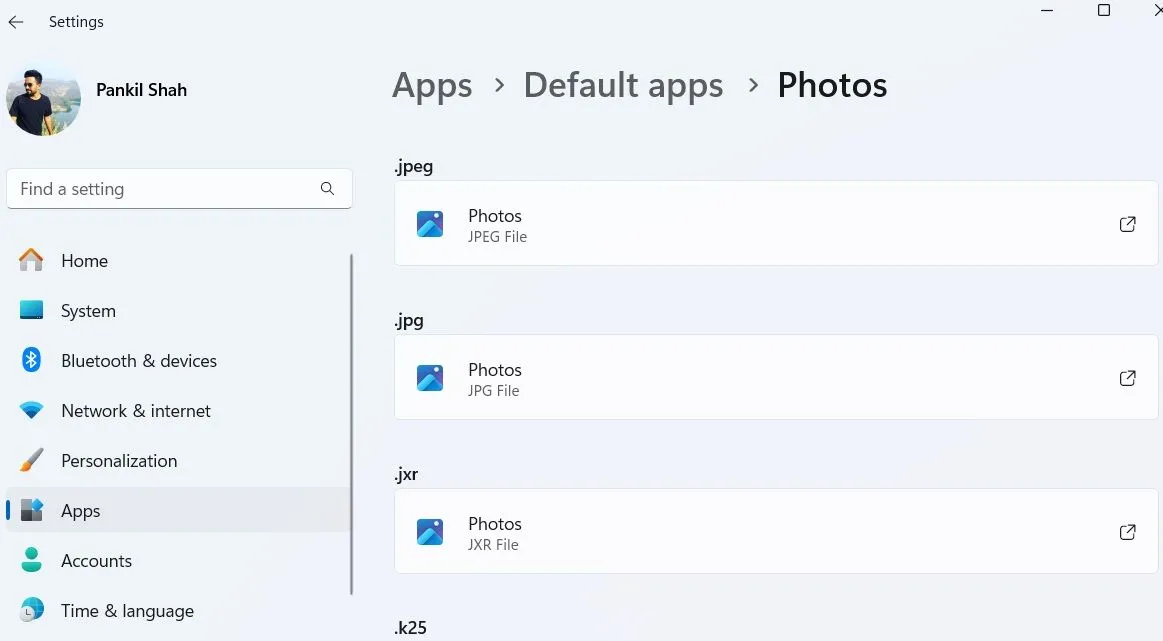 Màn hình cài đặt ứng dụng mặc định trong Windows 11 cho phép người dùng tùy chỉnh trình xem ảnh theo từng định dạng tập tin.
Màn hình cài đặt ứng dụng mặc định trong Windows 11 cho phép người dùng tùy chỉnh trình xem ảnh theo từng định dạng tập tin.
Bắt Buộc Sử Dụng Tài Khoản Microsoft
Ngay từ khoảnh khắc cài đặt Windows 11, người dùng đã được yêu cầu đăng nhập bằng tài khoản Microsoft. Dù Microsoft quảng bá đây là cách để nâng cao trải nghiệm Windows và hợp lý hóa quyền truy cập vào các dịch vụ đám mây khác nhau của họ, nhưng đối với những người dùng quan tâm đến quyền riêng tư và ưa thích thiết lập tài khoản cục bộ truyền thống, điều này lại giống như một sự ép buộc. Mặc dù có thể cài đặt Windows 11 mà không cần tài khoản Microsoft thông qua các thủ thuật hoặc chuyển sang tài khoản cục bộ sau này, nhưng các phương pháp này không hề trực quan. Với việc Microsoft tích hợp ngày càng nhiều tính năng AI, việc từ chối sử dụng tài khoản Microsoft đang trở nên khó khăn hơn bao giờ hết.
Thanh Taskbar Là Một Bước Thụt Lùi So Với Windows 10
Không cần phải che đậy, thanh Taskbar của Windows 11 là một sự thụt lùi hoàn toàn so với Windows 10. Và tôi không nói về việc Start Menu bị đặt ở giữa (mặc dù một số người dùng cũng không thích điều đó). Vấn đề thực sự là Microsoft đã loại bỏ hầu hết các tùy chọn tùy chỉnh từng giúp thanh Taskbar trở nên hữu dụng hơn trong các phiên bản trước. Ví dụ, Windows 11 không cho phép bạn di chuyển thanh Taskbar lên phía trên, sang trái hoặc phải của màn hình. Nếu muốn một thanh Taskbar dọc, bạn buộc phải sử dụng các ứng dụng của bên thứ ba.
Tương tự, không có cách tích hợp sẵn nào để thay đổi kích thước Taskbar. Nếu bạn muốn một Taskbar lớn hơn, tùy chọn duy nhất là điều chỉnh tỷ lệ hiển thị chung, điều này sẽ ảnh hưởng đến mọi thứ trên màn hình.
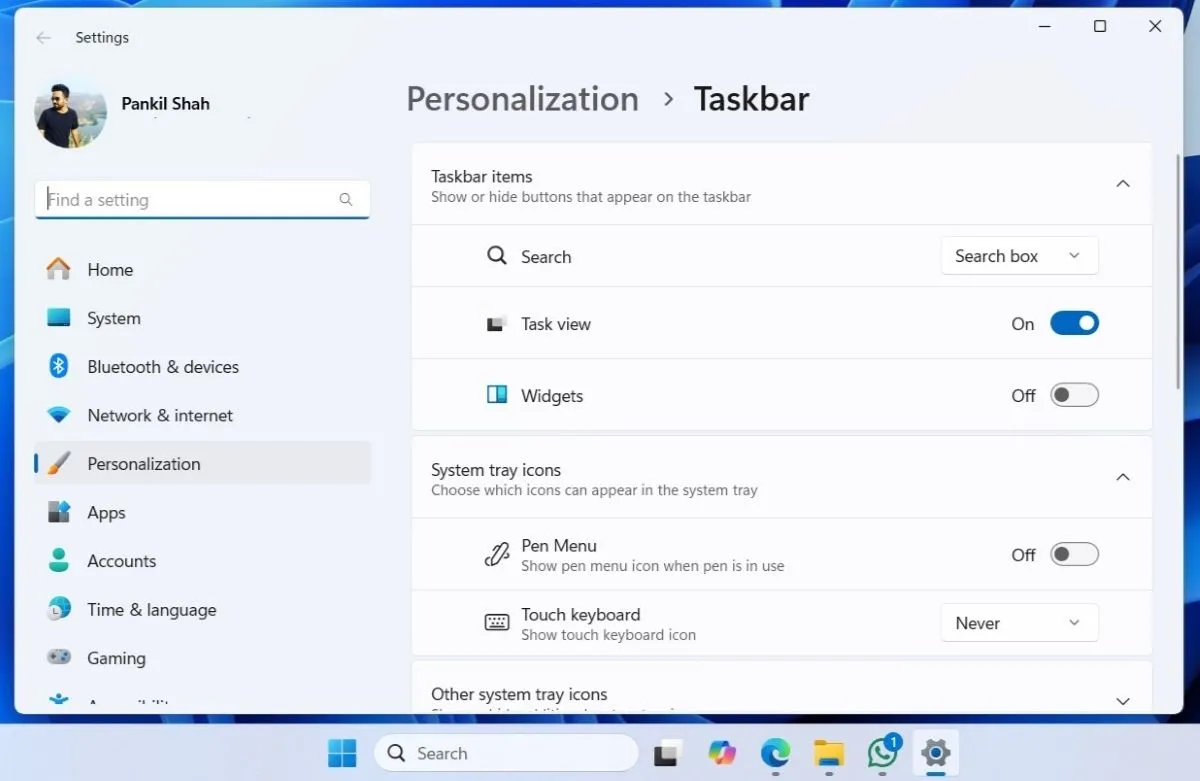 Cài đặt hiển thị các tùy chọn hạn chế của thanh tác vụ (Taskbar) trên Windows 11, làm nổi bật sự thiếu linh hoạt trong tùy biến.
Cài đặt hiển thị các tùy chọn hạn chế của thanh tác vụ (Taskbar) trên Windows 11, làm nổi bật sự thiếu linh hoạt trong tùy biến.
Thêm vào đó là vấn đề ghim tệp và thư mục. Trong Windows 10, người dùng có thể dễ dàng ghim các thư mục hoặc thậm chí các tệp cụ thể thường dùng vào Taskbar để truy cập nhanh. Trong Windows 11, Microsoft đã loại bỏ chức năng này, buộc người dùng phải dựa vào các giải pháp thay thế để ghim các mục vào Taskbar.
Start Menu Vẫn Chưa Hữu Ích
Giống như hầu hết người dùng, tôi thường xuyên dựa vào Start Menu để nhanh chóng truy cập các ứng dụng và tệp yêu thích của mình. Tuy nhiên, Start Menu của Windows 11 lại bị quá tải bởi những nỗ lực kém cỏi của Microsoft trong việc tích hợp Bing vào mọi thứ. Bất cứ khi nào bạn tìm kiếm một cái gì đó, chẳng hạn như muốn mở ứng dụng Paint, Start Menu cũng sẽ hiển thị các kết quả từ Bing.
Thậm chí, nếu bạn gõ sai chính tả — ví dụ như tìm kiếm “Painet” thay vì “Paint” — Windows 11 sẽ gây khó chịu bằng cách tự động mở trình duyệt và hiển thị kết quả tìm kiếm Bing cho truy vấn đó. Tệ hơn nữa, nó sử dụng Microsoft Edge cho việc này, bất kể bạn đã đặt trình duyệt nào làm mặc định.
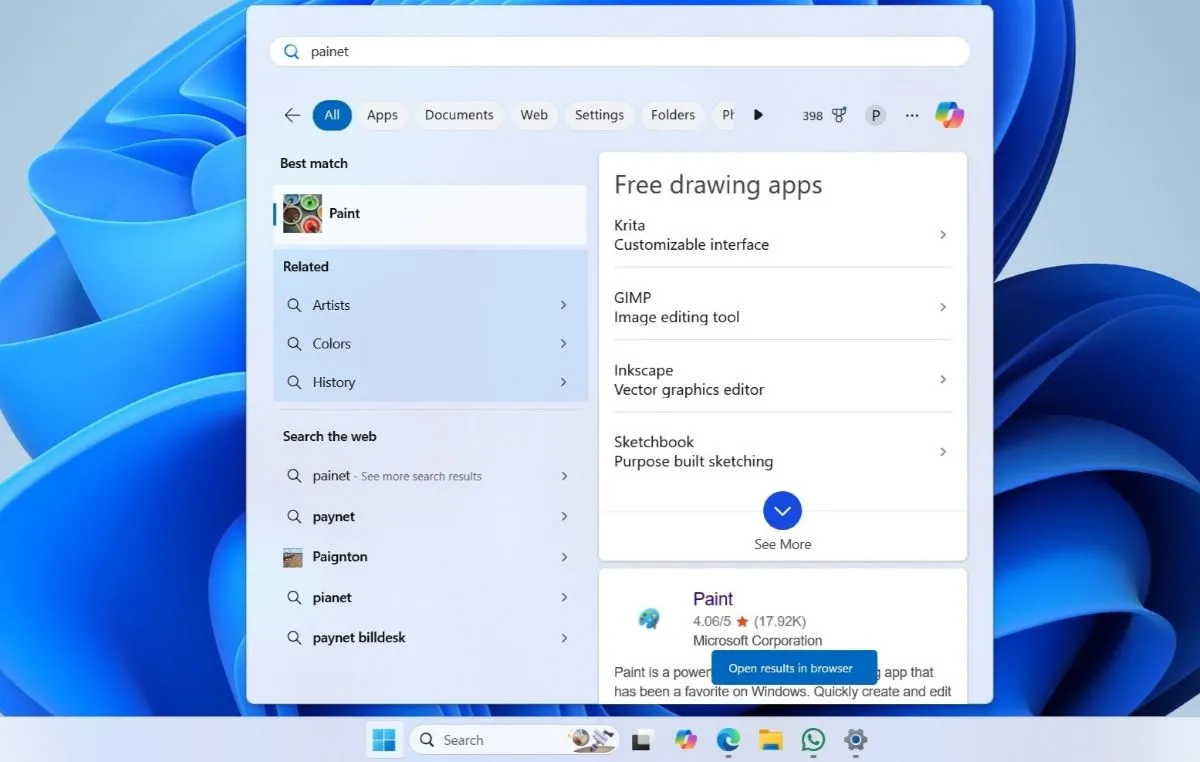 Menu Start của Windows 11 hiển thị kết quả tìm kiếm bao gồm cả gợi ý từ Bing, cho thấy sự tích hợp sâu của công cụ tìm kiếm.
Menu Start của Windows 11 hiển thị kết quả tìm kiếm bao gồm cả gợi ý từ Bing, cho thấy sự tích hợp sâu của công cụ tìm kiếm.
Ngoài ra, còn có phần “Recommended” (Đề xuất). Ngay cả khi bạn đã tắt các đề xuất này trong Start Menu, nó vẫn tiếp tục gửi thông báo, liên tục nhắc nhở bạn bật lại tính năng này.
Vô Hiệu Hóa Hoặc Gỡ Bỏ Ứng Dụng Và Dịch Vụ Microsoft Rất Rắc Rối
Nếu bạn không muốn sử dụng hệ sinh thái của Microsoft như nhiều người dùng khác, bạn sẽ thấy rằng việc gỡ bỏ một số ứng dụng và chương trình của họ không hề dễ dàng. Ví dụ, nếu bạn muốn gỡ cài đặt Microsoft Edge khỏi Windows, bạn phải sử dụng các công cụ dòng lệnh hoặc các thao tác chỉnh sửa registry phức tạp.
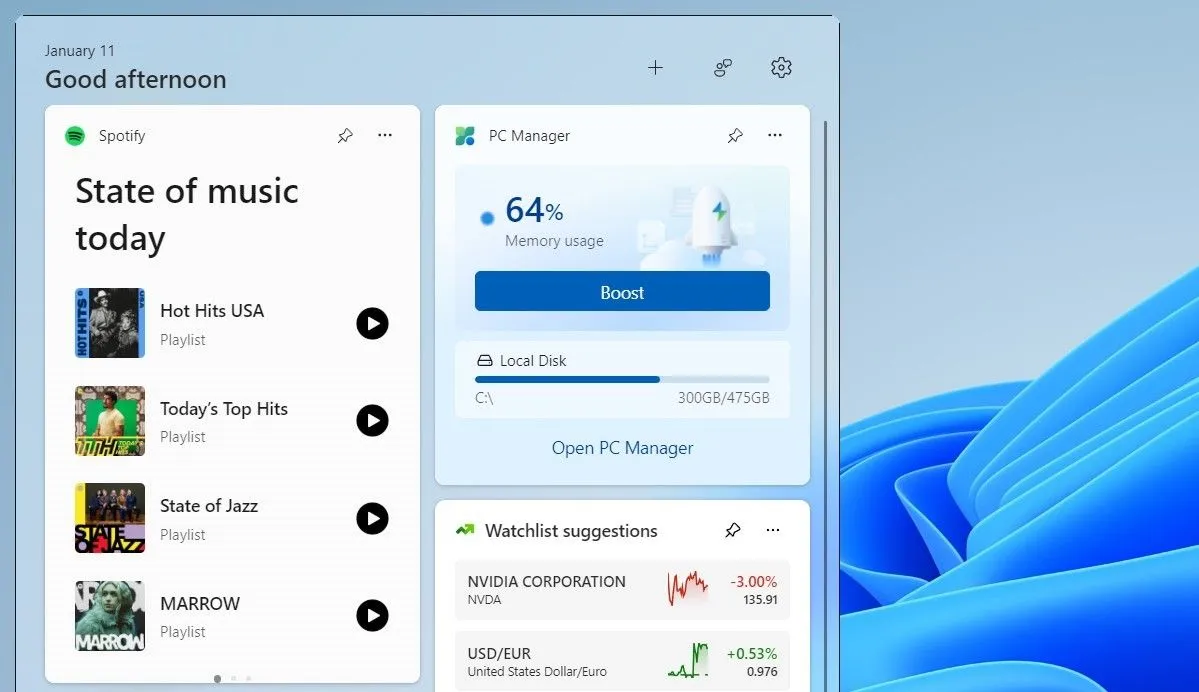 Bảng tiện ích (Widgets panel) của Windows 11 hiển thị ứng dụng Spotify, minh họa sự hiện diện của các ứng dụng tích hợp sẵn.
Bảng tiện ích (Widgets panel) của Windows 11 hiển thị ứng dụng Spotify, minh họa sự hiện diện của các ứng dụng tích hợp sẵn.
Tương tự, Microsoft không đơn giản hóa việc vô hiệu hóa bảng Widgets hoặc loại bỏ hoàn toàn tính năng Copilot. Tốt nhất, bạn chỉ có thể ẩn chúng, nhưng chúng vẫn sẽ xuất hiện nếu bạn vô tình nhấn phím tắt liên quan.
Quá Nhiều Bloatware
Ngoài các ứng dụng và chương trình thiết yếu, các máy tính cài đặt sẵn Windows 11 thường đi kèm với rất nhiều phần mềm không cần thiết từ cả Microsoft và nhà sản xuất. Nhiều ứng dụng trong số này có xu hướng thúc đẩy người dùng đăng ký dịch vụ hoặc liên tục hiển thị quảng cáo. Bloatware không chỉ chiếm dụng không gian lưu trữ quý giá mà còn có thể làm chậm hệ thống bằng cách chạy ngầm hoặc khởi động cùng hệ điều hành. Do đó, tùy chọn duy nhất là tự gỡ bỏ bloatware khỏi máy tính Windows 11, một công việc phát sinh mà không ai muốn làm.
Khó Thoát Khỏi Quảng Cáo
Không ai thích quảng cáo. Đáng buồn thay, Windows 11 lại tràn ngập chúng. Từ các ứng dụng được quảng cáo trong Start Menu đến các gợi ý trong ứng dụng Settings và thậm chí cả khu vực thông báo, Microsoft liên tục đưa ra các đề xuất và dịch vụ của mình trên khắp hệ điều hành. Những quảng cáo này xuất hiện dưới nhiều hình thức: các ứng dụng của bên thứ ba được cài đặt sẵn, các chương trình khuyến mãi dịch vụ của chính Microsoft trên Taskbar và các cửa sổ bật lên thúc giục người dùng chuyển sang Edge hoặc dùng thử OneDrive. Mặc dù bạn có thể vô hiệu hóa hầu hết quảng cáo trong Windows 11, nhưng chúng vốn dĩ không nên tồn tại ngay từ đầu – đặc biệt khi người dùng đã trả tiền cho bản quyền Windows của họ.
Mặc dù có những phiền toái này, Windows 11 vẫn là hệ điều hành ưu tiên của tôi. Dù còn xa mới đạt đến sự hoàn hảo, nhưng tổng thể hiệu suất và các tính năng của nó vẫn vượt trội so với những khó chịu mà nó gây ra. Hy vọng rằng các bản cập nhật trong tương lai sẽ giải quyết triệt để những vấn đề này và làm cho các khía cạnh trên trở nên dễ quản lý hơn. Cho đến lúc đó, chúng ta sẽ phải dựa vào các mẹo và thủ thuật để làm cho Windows 11 bớt phiền toái hơn.
Hãy chia sẻ ý kiến của bạn về những phiền toái trên Windows 11 mà bạn đã gặp phải trong phần bình luận bên dưới!


